如果你也有过这样的经历:需要合并和打印多个PDF文件,但却苦于找不到一个高效的方法来完成这项任务。那么,今天我要告诉你一个绝妙的小技巧,它能让你在几秒钟内解决这个烦恼。不再需要费时费力地一个个打开、合并和打印PDF文件了!简单而又神奇的“pdf合并打印”功能将成为你电脑中必备的利器。不信?那就跟着我一起来探索吧!
pdf合并打印
福昕PDF阅读器产品可以轻松实现PDF合并打印功能。用户只需打开需要合并的PDF文件,点击工具栏上的“编辑”按钮,选择“合并文档”选项。然后,用户可以选择需要合并的其他PDF文件,并调整它们的顺序。最后,点击“合并”按钮即可将多个PDF文件合并成一个文件。接下来,用户可以点击工具栏上的“文件”按钮,选择“打印”选项,调整打印设置,如纸张大小、打印方向等,然后点击“打印”按钮即可将合并后的PDF文件打印出来。这个工具产品提供了简单易用的操作界面和丰富的功能,方便用户进行PDF合并打印操作。
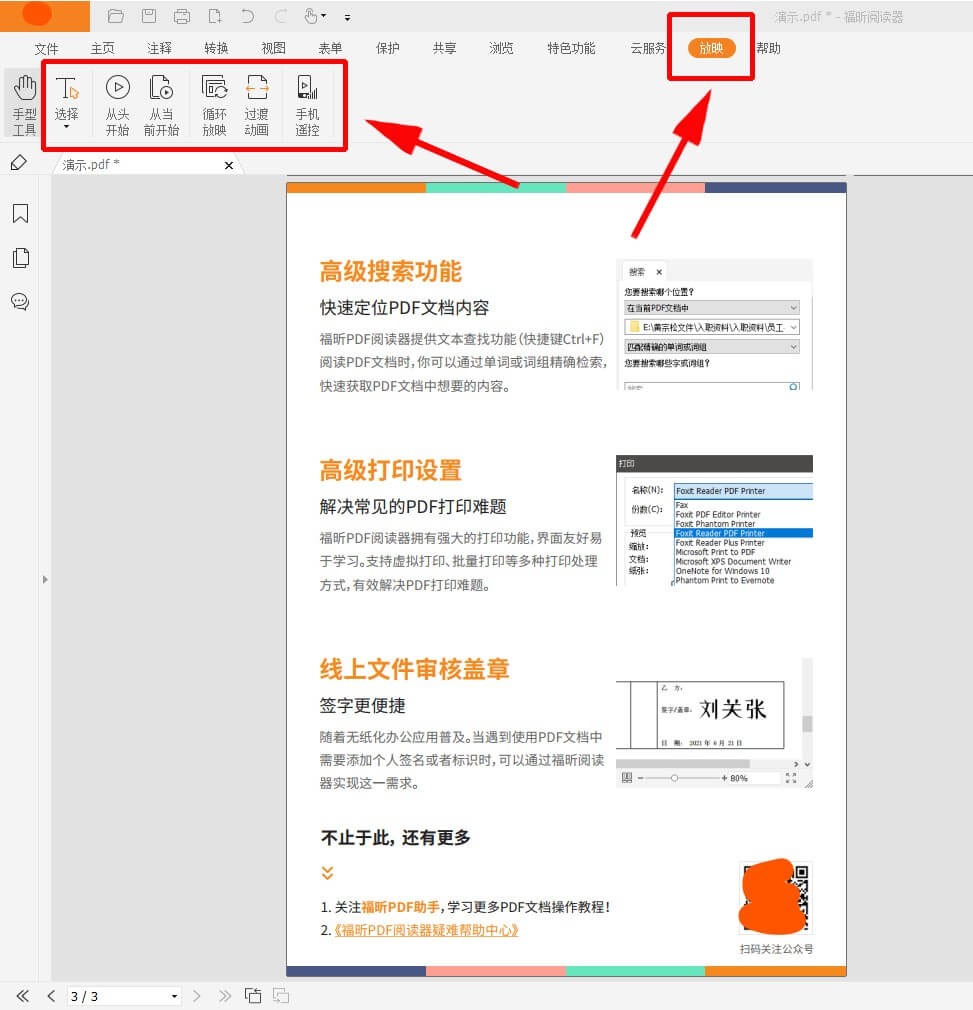
pdf合并打印具体步骤!
福昕PDF阅读器是一款功能强大的软件,可以帮助用户合并和打印PDF文件。以下是具体步骤:
1. 打开此工具软件。
2. 在软件界面上方的菜单栏中,点击“文件”选项。
3. 在下拉菜单中,选择“打开”选项,找到需要合并PDF文件并打开。
4. 重复步骤2和步骤3,将需要合并的所有PDF文件都打开。
5. 在软件界面左侧的“缩略图”栏中,可以看到所有已打开的PDF文件的缩略图。
6. 按住鼠标左键,选择要合并的PDF文件的缩略图,然后拖动到合并的位置。
7. 重复步骤6,将所有要合并的PDF文件按照需要的顺序拖动到合并的位置。
8. 点击软件界面上方的“文件”选项,选择“打印”选项。
9. 在弹出的打印设置窗口中,选择打印机和打印参数,然后点击“打印”按钮。
10. 等待打印完成,合并打印的PDF文件就完成了。
通过以上步骤,您可以轻松地使用此工具合并和打印PDF文件。
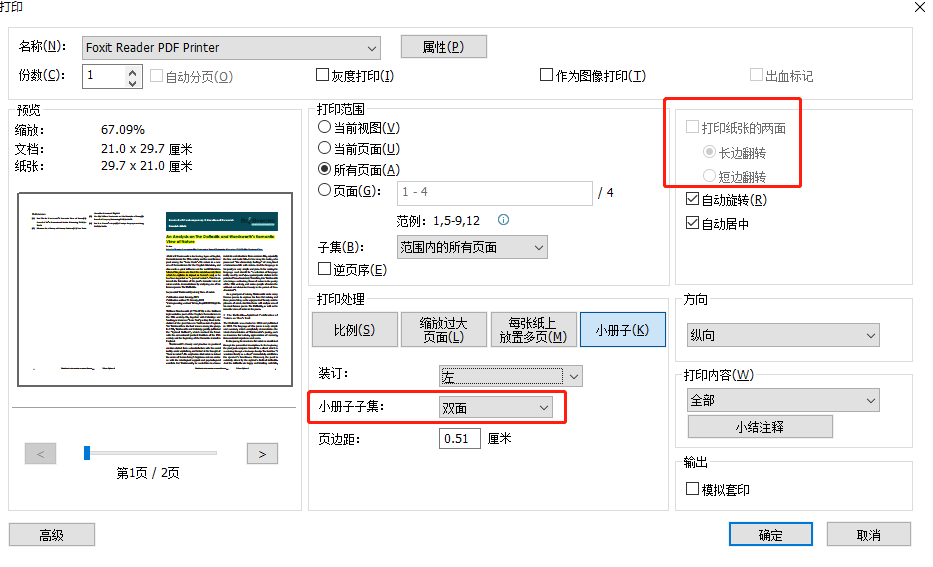
它不仅可以快速打开和浏览PDF文件,还支持PDF合并和打印功能。通过此工具,用户可以将多个PDF文件合并成一个,方便管理和分享。同时,该软件还支持定制打印选项,用户可以根据自己的需求进行设置,例如选择打印页面范围、调整打印质量等。此工具的操作简单易懂,界面清晰直观,无论是专业人士还是普通用户都能轻松上手。总之,此工具是一款实用且高效的软件,为用户提供了便捷的PDF合并和打印功能。

 免费下载
免费下载



